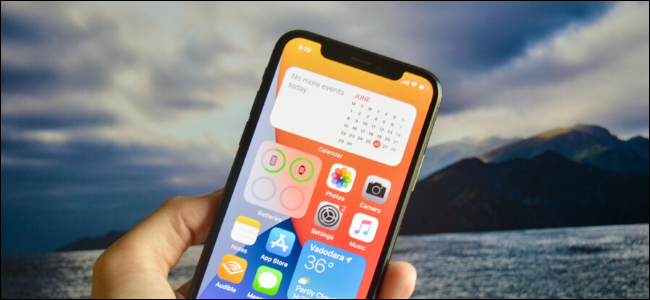
Después de trece iteraciones de iOS, Apple finalmente está transformando la pantalla de inicio agregando widgets a iOS 14 y iPadOS 14 . Hay un marco completamente nuevo que permitirá a los desarrolladores crear nuevos tipos de widgets. Pero hay más de lo que parece.
Los widgets vuelven a casa
Apple introdujo widgets en el iPhone en iOS 10 . Fueron relegados a la pantalla Vista Hoy, a la que se puede acceder deslizando el dedo hacia la derecha en la pantalla de bloqueo o la pantalla de inicio.
Aún así, los widgets se convirtieron en herramientas poderosas y fueron increíblemente útiles para los usuarios de iPhone y iPad que decidieron usarlos.
Pero todo eso cambia en iOS 14. Los widgets vuelven a casa. Este es el cambio más grande en la pantalla de inicio junto con la nueva biblioteca de aplicaciones . Si bien la sección Vista de hoy aún permanece y aún puede mantener el widget allí, la experiencia completa de agregar widgets ha cambiado.

Ahora, cuando toque cualquier espacio vacío en la pantalla de inicio para ingresar a la vista de edición de la pantalla de inicio, encontrará un botón «+» en la esquina superior derecha.
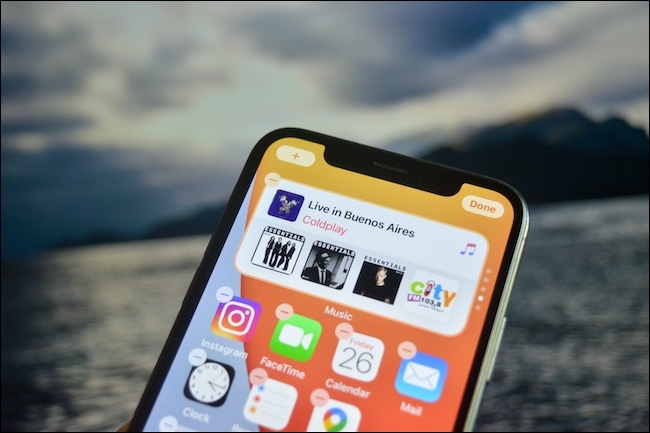
Al tocarlo, aparecerá un selector de widgets, que muestra una lista de todos los widgets disponibles en su teléfono, tanto de las aplicaciones incluidas de Apple como de las aplicaciones de terceros que haya instalado, junto con vistas previas de ellos.
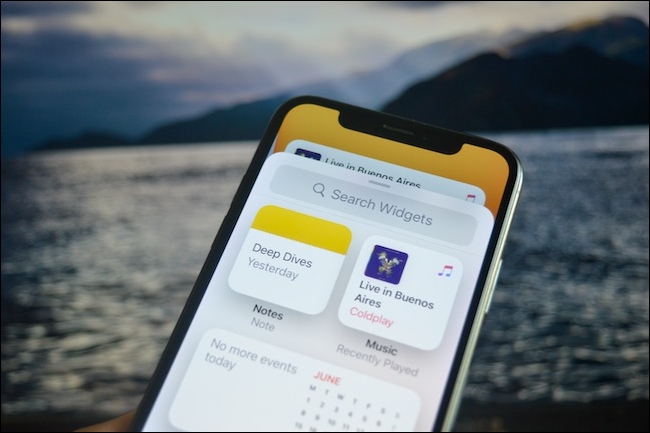
Elija un widget, un tamaño y simplemente toque el botón «Agregar widget» para agregar un widget a cualquier pantalla en la que se encuentre.
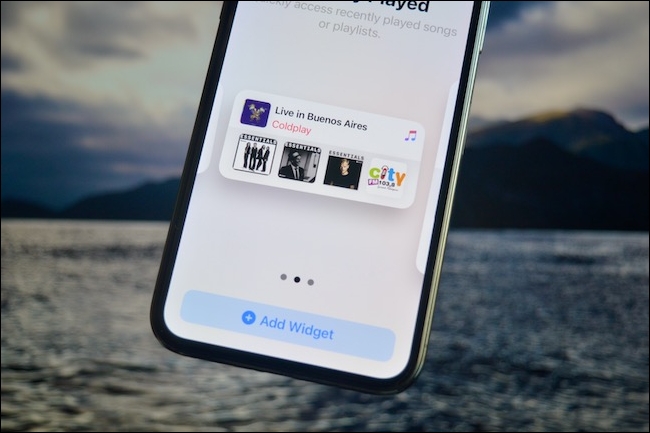
A continuación, puede mover el widget a cualquier lugar que desee. Bueno, no exactamente en ningún lado. A diferencia de Android, iOS todavía no le permite colocar iconos o widgets en cualquier lugar de la pantalla.
Los iconos y widgets siguen fluyendo desde la parte superior izquierda de la pantalla hacia la parte inferior derecha. Y sí, los widgets cambiarán automáticamente al modo oscuro .
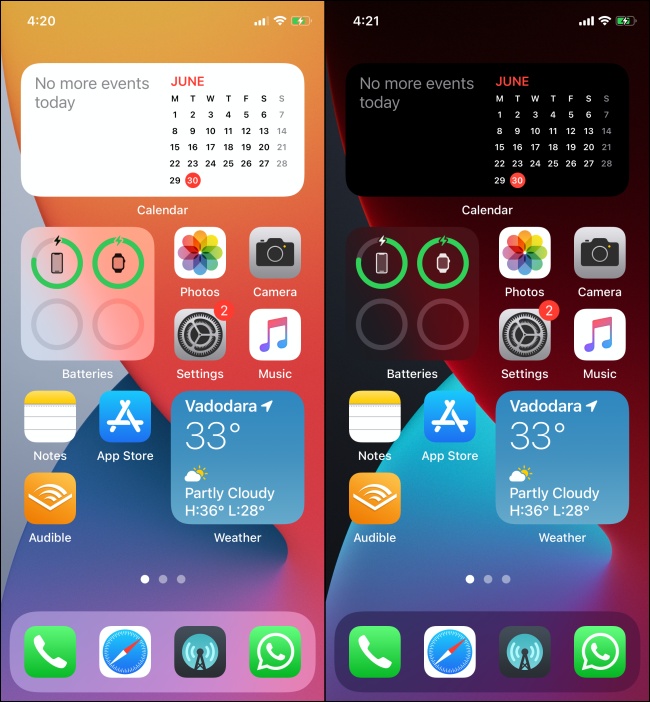
Pero no los widgets que ha conocido
Entonces, esa es la buena noticia. Ahora sobre lo malo. Verá, aunque los widgets están llegando a la pantalla de inicio, no son los widgets que ha usado y amado en los últimos años.
Si un desarrollador desea crear widgets de pantalla de inicio para iOS 14, debe usar el nuevo marco WidgetKit que se basa en la interfaz de usuario Swift. Y actualmente, no admite ningún tipo de interacción o actualizaciones en vivo. Esto significa que los nuevos widgets están diseñados únicamente para facilitar la vista, en otras palabras, para ver información rápidamente, al igual que las complicaciones de watchOS en el Apple Watch.
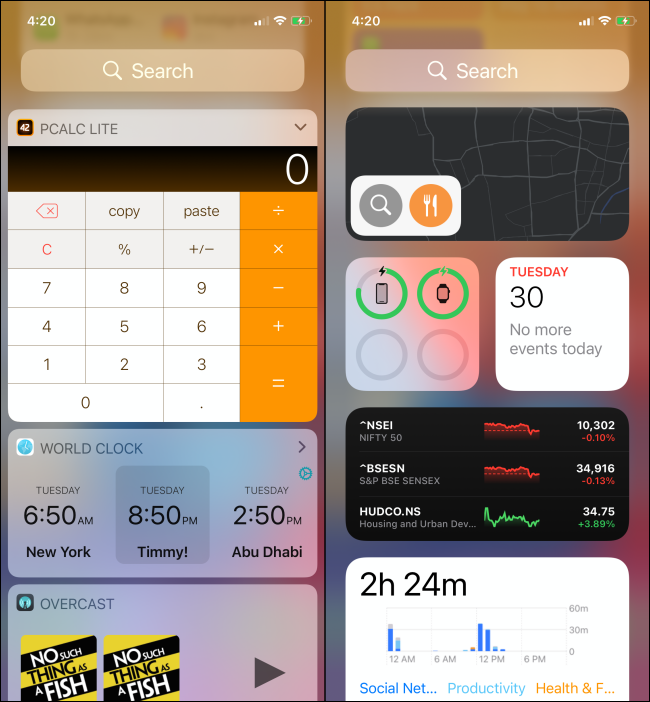
Esto significa que, si está acostumbrado a los widgets de la calculadora o los widgets de seguimiento del tiempo, no los encontrará en iOS 14. Los widgets pueden tener múltiples objetivos táctiles que pueden estar vinculados a una parte de la aplicación, pero eso es todo. . Es por eso que el widget Música en iOS 14 no tiene controles de reproducción.
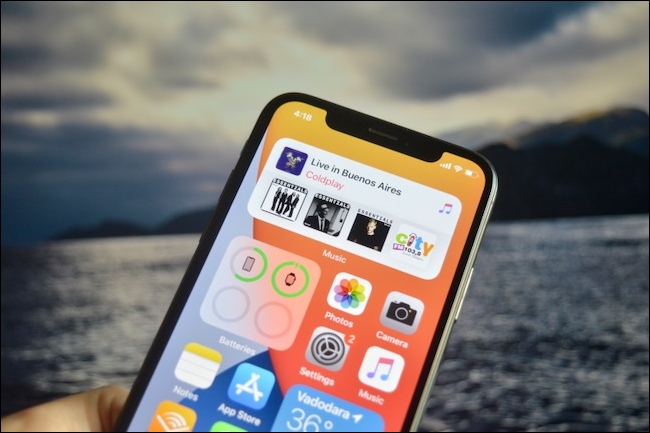
La única excepción que hemos encontrado es la aplicación Atajos , pero, de nuevo, las automatizaciones de Atajos están profundamente integradas en el sistema operativo. El widget Accesos directos funciona de forma independiente. Cuando toca un atajo, simplemente comienza a funcionar, sin abrir la aplicación. Si hay elementos interactivos en el acceso directo, los verá en la parte superior de la pantalla en una ventana flotante.
A partir de ahora, Apple ha desaprobado oficialmente los widgets más antiguos. Seguirán funcionando y puede usarlos en la pantalla Vista de hoy , pero no puede agregar estos widgets a la pantalla de inicio. No sabemos cuándo o si Apple eliminará por completo el soporte para ellos.
Lo que depara el futuro
Está claro que la naturaleza de los widgets está cambiando desde iOS 14 y más allá. El razonamiento de Apple para este cambio parece ser la visibilidad y la administración de energía. Los widgets deben diseñarse para que el usuario pueda verlos rápidamente mientras están en la pantalla de inicio y no deben agotar la batería.
Los widgets pueden actualizarse según una línea de tiempo definida por el desarrollador, pero eso es todo. Esperamos que para esta época del próximo año, Apple haya descubierto una forma de agregar interacción a los widgets sin sacrificar la duración de la batería.
Porque en lo que respecta al diseño y la interfaz de usuario, los nuevos widgets se ven increíbles en la pantalla de inicio (mucho mejor que los widgets antiguos, que no tenían un lenguaje de diseño coherente).
Y, de alguna manera, los nuevos widgets son más flexibles en iOS 14. Puede tener varias versiones del mismo widget en el mismo o en varios tamaños. Puede apilar varias versiones de los mismos widgets una encima de la otra y simplemente pasar de una a otra.
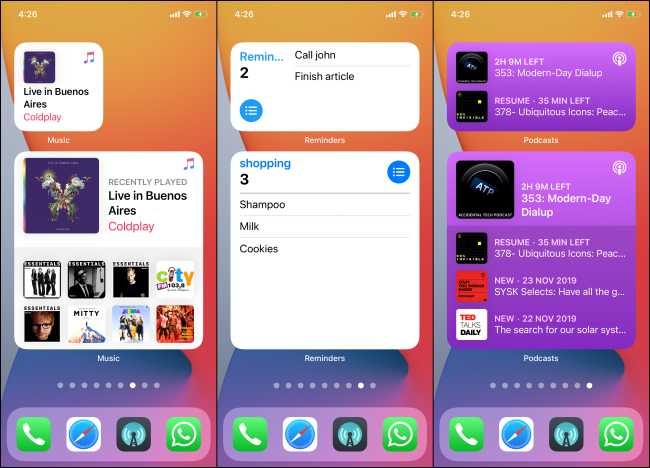
Y, debido a que Apple está utilizando el marco basado en Intents (de SiriKit y Atajos) en widgets, puede personalizar múltiples versiones de los widgets para mostrar diferentes tipos de datos. Por ejemplo, puede tener tres widgets de recordatorios diferentes en una pila que muestre sus recordatorios de tres listas diferentes.
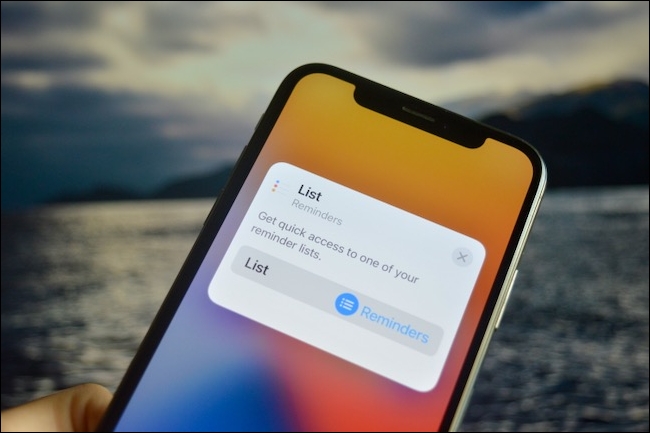
Eso es exactamente lo que ha hecho Apple hasta ahora. Todavía tenemos que ver qué podrán hacer los desarrolladores con el marco WidgetKit. Mientras perdemos la interactividad, estamos ganando nuevos tipos de widgets y un marco de diseño coherente.
Pero este es uno de esos escenarios de esperar y observar. Sabremos el verdadero impacto del cambio una vez que los desarrolladores lancen sus propios widgets en el otoño de 2020, y cuando veamos qué mejoras (si las hay) realiza Apple al marco WidgetKit en iOS 15.
Hay mucho más en los detalles de cómo funcionan los widgets en iOS 14. Por ejemplo, Smart Stacks te permitirá combinar varios widgets en una sola pila de widgets entre los que puedes deslizar tu iPhone. Esa es una forma en que iOS 14 transformará la pantalla de inicio de su iPhone (y iPad) .


